JBoss Tool è una collezione di plugin Eclipse. JBoss Tool è un wizard per la creazione di progetti Seam, Content Assist per Unified Expression Language (EL) sia in facelets e codice Java, un editor grafico per jPDL, un editor grafico per i file di configurazione di Seam, supporta l'esecuzione dei test di integrazione di Seam dall'interno di Eclipse, e molto altro.
In breve, se sei un utilizzatore di Eclipse, allora vorrai JBoss Tools!
JBoss Tools, come con seam-gen, funziona meglio con JBoss AS, ma è possibile con alcuni accorgimenti far girare l'applicazione in altri application server. I cambiamenti sono più o meno quelli descritti più avanti per seam-gen in questa guida.
Assicurarsi di avere JDK 5, JBoss AS 4.2 o 5.0, Eclipse 3.3, i plugin di JBoss Tool (almeno Seam Tools, Visual Page Editor, jBPM Tools e JBoss AS Tools) ed il plugin TestNG per Eclipse correttamente installati prima di partire.
Vedere la pagina ufficiale JBoss Tools installation per configurare velocemente JBoss Tools in Eclipse. Controllare anche la pagina Installing JBoss Tools nella community wiki di JBoss per altri dettagli e per approcci di installazioni alternative.
Avviare Eclipse e selezionare la prospettiva Seam.
Si vada in File -> New -> Seam Web Project.
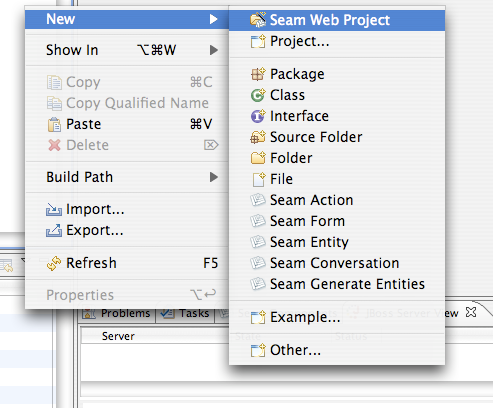
Primo, inserire un nome per il nuovo progetto. Per questo tutorial si userà helloworld .
Ora, occorre dire a JBoss Tools dell'esistenza di JBoss AS. In questo esempio si usa JBoss AS 4.2, anche se è certamente possibile usare anche JBoss AS 5.0. Questo è un processo in due fasi, primo occorre definire un runtime, assicurarsi di selezionare JBoss AS 4.2:
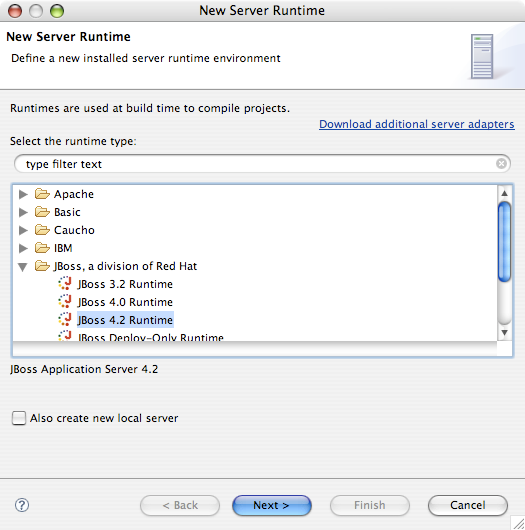
Inserire un nome per il runtime, e localizzarlo sul proprio hard disk:
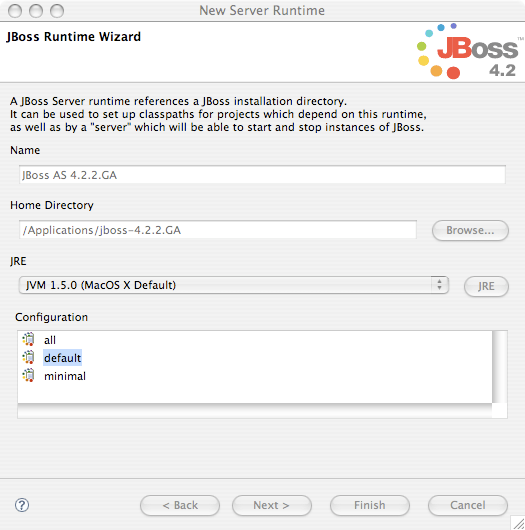
Poi, occorre definire un server in cui JBoss Tools possa fare il deploy. Assicurarsi di selezionare ancora JBoss AS 4.2, ed anche il runtime appena definito:
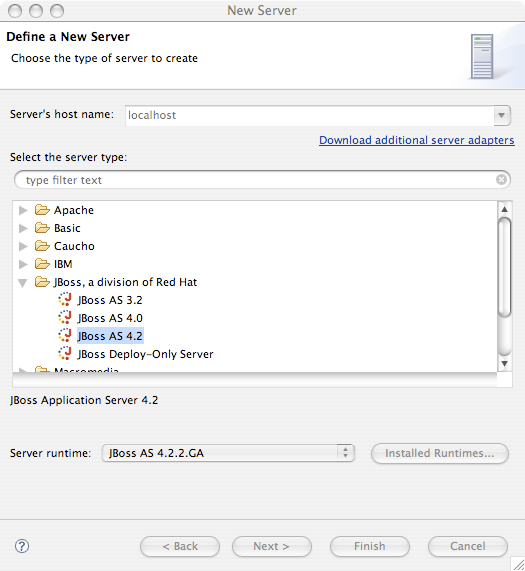
Alla successiva schermata si dia un nome al server e si prema Finish:
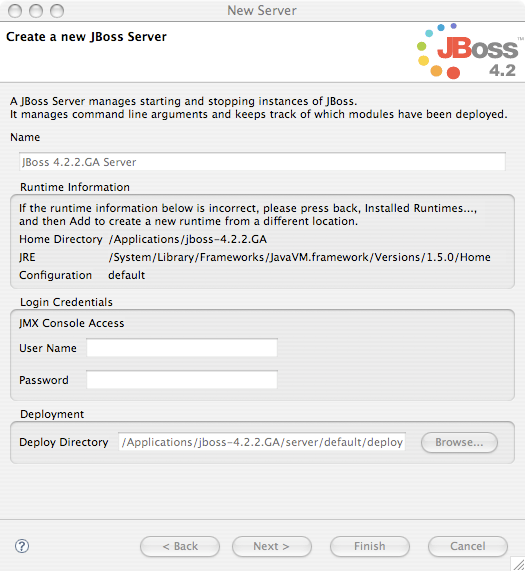
Assicurarsi che siano selezionati il runtime ed il server appena creati, selezionare Dynamic Web Project with Seam 2.0 (technology preview) e premere Next:
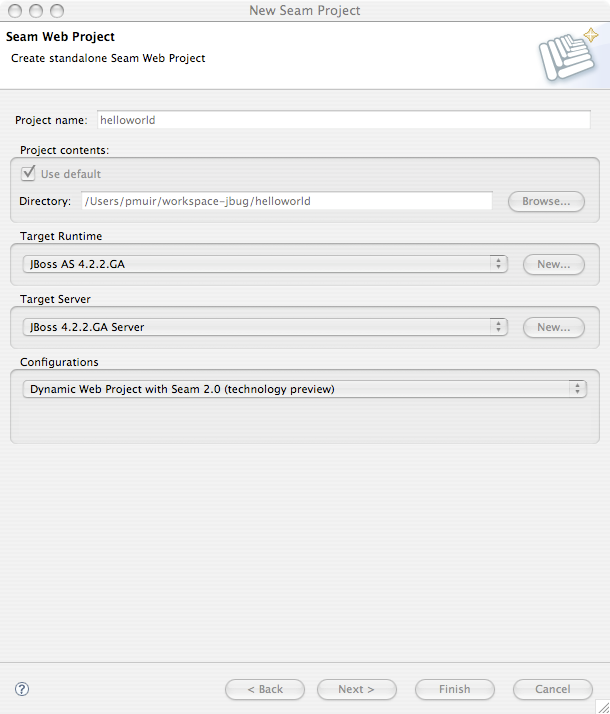
Le prossime 3 schermate consentono di personalizzare ulteriormente il proprio progetto, ma per noi i valori di default vanno bene. Si prema Next fino ad arrivare alla schermata finale.
Il primo passo è dire a JBoss Tools quale download di Seam si vuole usare. Aggiungere un nuovo Seam Runtime - assicurarsi di dare un nome, e selezionare 2.0 come versione:
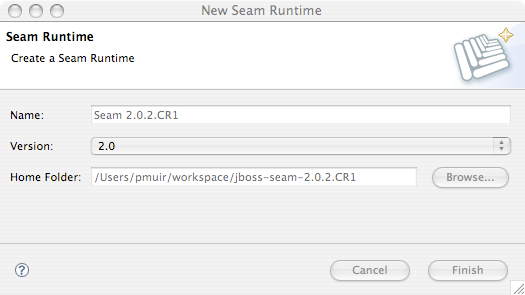
La scelta più importante da fare è tra deploy EAR e deploy WAR del proprio progetto. I progetti EAR supportano EJB 3.0 e richiede Java EE 5. I progetti WAR non supportano EJB 3.0, ma possono essere deployati in ambiente J2EE. Anche l'impacchettamento di un WAR è semplice da capire. Se si è installato un application server pronto per EJB3 come JBoss, si scelga EAR. Altrimenti, si scelga WAR. Assumeremo per il resto del tutorial che si sia scelto il deploy WAR, ma si possono seguire gli stessi passi per un deploy EAR.
Poi, si selezioni il tipo di database. Assumeremo di avere installato MySQL, con uno schema esistente. Occorrerà dire a JBoss Tools del database, selezionare MySQL come database, e creare un nuovo profilo di connessione. Selezionare Generic JDBC Connection:
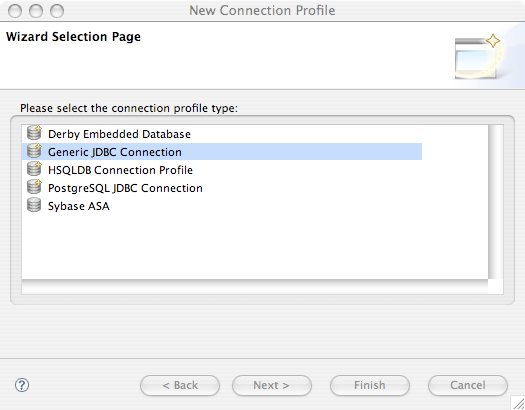
Si metta un nome:

JBoss Tools non è fornito assieme ai driver dei database, quindi occorre specificare dove è collocato il driver MySQL JDBC. Si prema il pulsante ....
Trovare MySQL 5 e premere Add...:
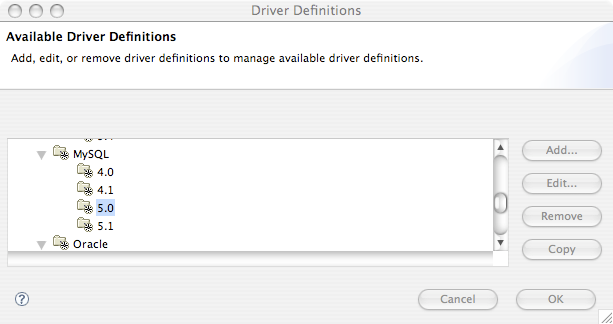
Scegliere il template MySQL JDBC Driver:
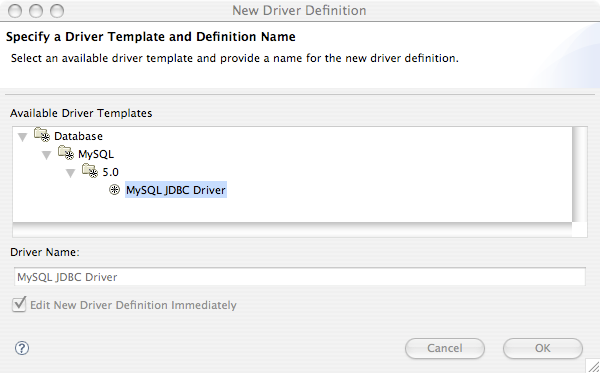
Trovare il jar sul proprio computer scegliendo Edit Jar/Zip:

Riguardare lo username e la password usate per la connessione, e se corretti, premere Ok.
Infine scegliere il driver appena creato:

Se si sta lavorando con un modello di dati esistenti, assicurarsi di segnalare a JBoss Tools che le tabelle esistono già nel database.
Riguardare lo username e la password usate per la connessione, testare la connessione usando il pulsante Test Connection, e se funzionante, premere Finish:
Infine, rivedere i nomi dei pacchetti per i bean generati, e se si è soddisfatti, cliccare su Finish:

JBoss ha un supporto molto sofisticato per il redeploy a caldo (hot deploy) di WAR e EAR. Sfortunatamente, a causa di alcuni bug nella JVM, ripetuti redeploy di un EAR - comuni durante lo sviluppo - possono portare eventualmente ad errori di perm gen space nella JVM. Per questa ragione, raccomandiamo di eseguire JBoss in fase di sviluppo dentro una JVM con un ampio perm gen space. Suggeriamo i seguenti valori:
-Xms512m -Xmx1024m -XX:PermSize=256m -XX:MaxPermSize=512
Se la memoria disponibile è poca, questa è la quantità minima suggerita:
-Xms256m -Xmx512m -XX:PermSize=128m -XX:MaxPermSize=256
Trovare il server in JBoss Server View, cliccare col tasto destro sul server e selezionare Edit Launch Configuration:

Poi si cambino gli argomenti VM:
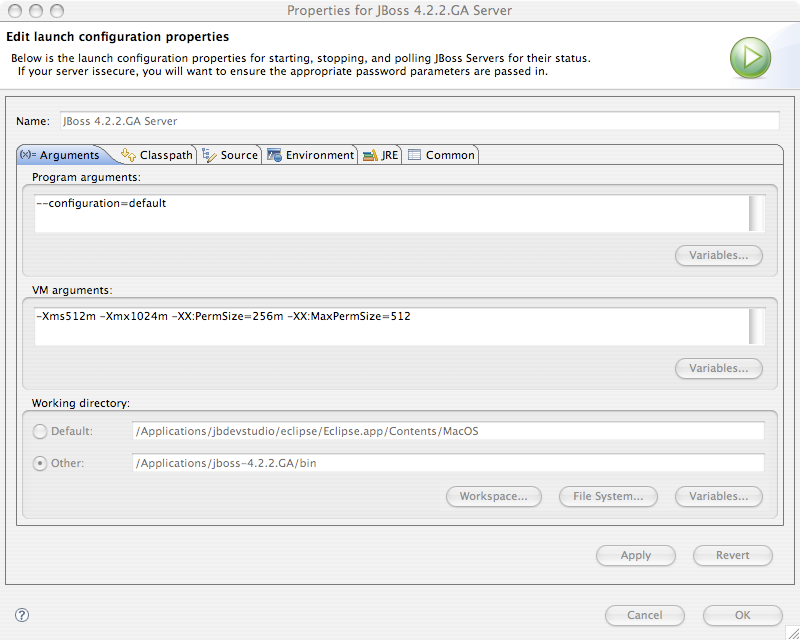
Se non si vuole avere a che fare con queste configurazioni, non occorre farlo - si ritorni in questa sezione quando si vedrà la prima OutOfMemoryException.
Per avviare JBoss, e fare il deploy del progetto, cliccare col destro sul server creato e cliccare quindi Start, (o Debug per avviare in modalità Debug):
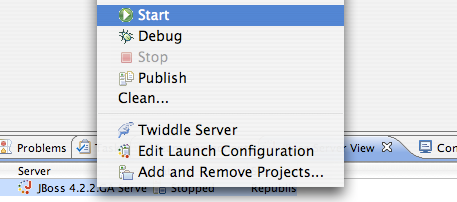
Non si abbia paura dei documenti di configurazione in XML che sono stati creati nella directory di progetto. La maggior parte riguardano Java EE, e sono creati la prima volta e poi non vengono più toccati. Al 90% sono sempre gli stessi nei vari progetti Seam.
Se si è abituati ai tradizionali framework web action-style, probabilmente ci si sta domandando come si crea una semplice pagina web con un metodo d'azione stateless in Java.
Innanzitutto selezionare New -> Seam Action:

Ora, si inserisca il nome del componente Seam. JBoss Tools seleziona i valori di default sensibili per gli altri campi:
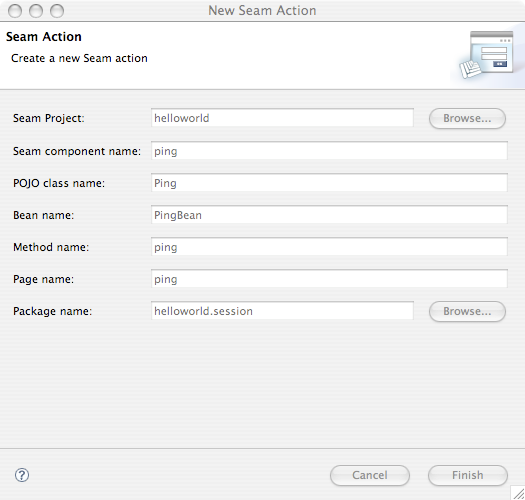
Infine di prema Finish.
Ora si vada in http://localhost:8080/helloworld/ping.seam e si clicchi il pulsante. Si può vedere il codice dietro l'azione guardando nel progetto alla directory src. Si metta un breakpoint nel metodo ping(), e si clicchi di nuovo il pulsante.
Infine, si apra il progetto helloworld-test, si cerchi la classe PingTest, si clicchi su di essa col tasto destro e si scelga Run As -> TestNG Test:
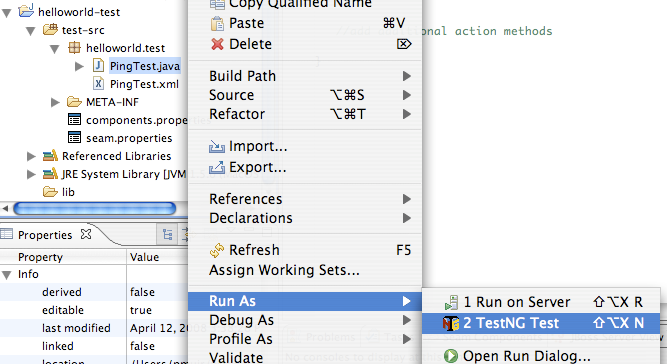
Il primo passo è creare una form. Selezionare New -> Seam Form:
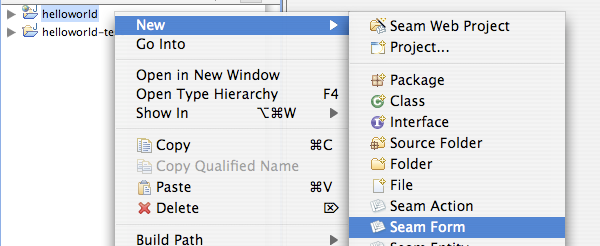
Ora, si inserisca il nome del componente Seam. JBoss Tools seleziona i valori di default sensibili per gli altri campi:

Si vada in http://localhost:8080/helloworld/hello.seam. Quindi si guardi il codice generato. Si esegua il test. Provare ad aggiungere alcuni nuovi campi nella form e nel componente Seam (si noti che non serve riavviare l'application server ogni volta che cambia il codice in src/action poiché Seam ricarica a caldo il componente per voi, vedere Sezione 3.6, «Seam ed l'hot deploy incrementale con JBoss Tools»).
Si creino manualmente alcune tabelle nel database. (Se serve passare ad un database differente, si crei un nuovo progetto e si selezioni il database corretto). Poi, selezionare New -> Seam Generate Entities:
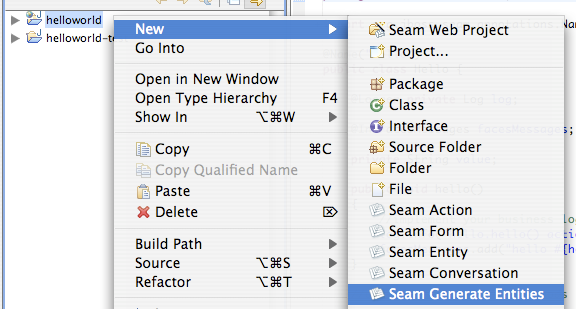
JBoss Tools fornisce l'opzione per eseguire il reverse engineering di entità, componenti, e viste da uno schema di database o da entità JPA esistenti. Ora eseguiremo un Reverse engineering da database.
Riavviare il deploy:
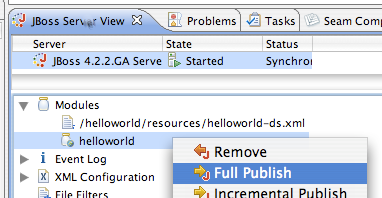
Andare in http://localhost:8080/helloworld. Si può sfogliare il database, modificare gli oggetti e creane di nuovi. Se si guarda il codice generato, probabilmente ci si meraviglierà della sua semplicità! Seam è stato progettato per rendere semplice la scrittura del codice, anche per persone che non vogliono imbrogliare usando il reverse engineering.
JBoss Tools supporta il deploy a caldo incrementale di:
qualsiasi pagina facelets
qualsiasi file
pages.xml
out of the box.
Ma se si volesse cambiare il codice Java, servirebbe eseguire un riavvio completo dell'applicazione facendo un Full Publish.
Ma sesi vuole veramente un ciclo veloce modifica/compila/testa, Seam supporta il redeploy incrementale dei componenti JavaBean. Per usare questa funzionalità, occorre fare il deploy dei componenti JavaBean nella directory WEB-INF/dev, affinché vengano caricati da uno speciale classloader di Seam, anziché dal classloader dei WAR e EAR.
Occorre essere consapevoli delle seguenti limitazioni:
i componenti devono essere componenti JavaBean, non possono essere EJB3 (stiamo lavorando per risolvere questa limitazione)
gli entity non possono mai essere deployati a caldo
i componenti deployati via
components.xmlnon possono essere deployati a caldoi componenti hot-deployabili non saranno visibili alle classi deployate fuori da
WEB-INF/devLa modalità debug di Seam deve essere abilitata e
jboss-seam-debug.jardeve essere inWEB-INF/libOccorre avere il filtro Seam installato in web.xml
Si potrebbero vedere errori se il sistema è sotto carico ed è abilitato il debug.
Sesi crea un progetto WAR usando JBoss Tools, l'hot deploy incrementale è disponibile di default per le classi contenute nella directory sorgente src/action. Comunque, JBoss Tools non supporta il deploy incrementale a caldo per progetti EAR.